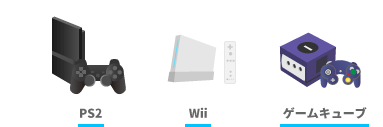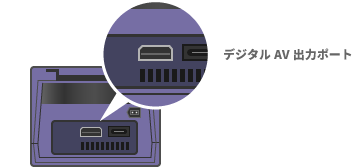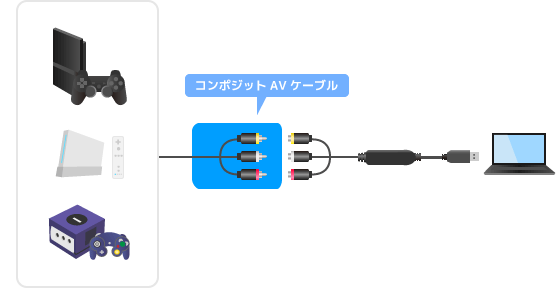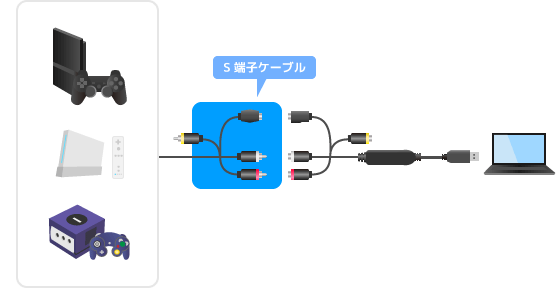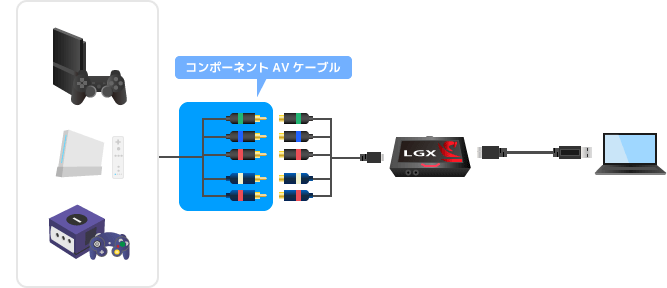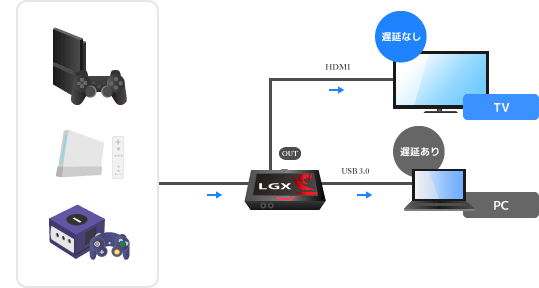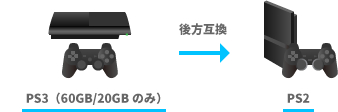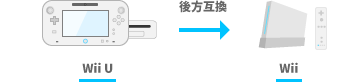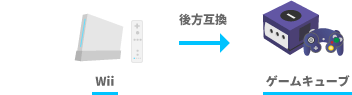トップ >
ゲーム機別のやり方概要 >
PS2・Wii・GC用に、どのキャプチャーボードを購入すべきか / 2020年06月13日 (土) 21時01分30秒
レトロゲームを実況する場合の、キャプチャーボードの選び方
- PS2、Wii、GC(ゲームキューブ)の、いずれかのゲーム画面をPCで録画・ライブ配信する場合、どのようなキャプチャーボードを購入すればよいのでしょうか。
- これらのレトロゲーム機は、HDMI端子に対応していません。つまり、ゲーム機とキャプチャーボードをつなげられません。
- そこで、レトロゲーム機に対応したキャプチャーボードを購入する必要があります。では、具体的にどのようなキャプチャーボードを選べばよいのでしょうか。
目次
ビデオ入力端子の種類
- まずは、キャプチャーボードが搭載しているビデオ入力端子の種類を正確に理解しておきましょう。以下のいずれかのビデオ入力端子を搭載しているキャプチャーボードを購入し、レトロゲーム機と接続することになります。
コンポジット端子
- レトロゲーム機が現役世代のとき、もっとも普及していたビデオ入力端子がコンポジット端子です。当時のゲームユーザーは、この端子を使ってゲーム機とTVをつなげていました。黄・白・赤の3色の端子を見かけたことがあると思いますが、黄色がビデオ入力端子です。白・赤色はオーディオ入力端子です。
S端子
- S端子でレトロゲーム機を接続すると、コンポジット端子で接続した場合よりも画質が上がります。ただ、画質が上がるといっても、あくまでも色のにじみが少なくなり、潰れていた文字が見えやすくなる程度です。
コンポーネント/D端子
- S端子よりもさらに高画質なのがコンポーネント端子です。D端子は、この端子をより使いやすく改良したものです。どちらも基本的に同じ端子ですが、D端子は日本独自の規格であり、世界的には普及しませんでした。D端子を搭載したキャプチャーボードは、すべて生産を終了しています(2020年現在)。
- PS2、Wii、GCの場合、画質的にはコンポーネント端子でキャプチャーボードと接続するのがベストです。コンポジット端子やS端子で接続するよりも、鮮明な映像になります。ただ、上記ゲーム機ではHD画質になるわけではありません。ゲーム機側がHD画質に対応していないためです。
- GCの場合、コンポーネント/D端子で接続するならデジタルAV出力ポートが搭載されているか確認しましょう。なぜなら、2004年7月以降に出荷されたGCでは同端子が省略されているからです。この端子が搭載されていないGCについては、キャプチャーボードとコンポーネント端子で接続することができません。また、音声用にアナログAV出力ポートとキャプチャーボードを、白・赤色の端子がついたケーブルで接続する必要があります。
▲画面の上へ
ゲーム機とキャプチャーボードの接続方法
- つぎは、ゲーム機とキャプチャーボードの接続方法を見ていきましょう。ゲーム機、およびビデオ入力端子の種類によって、必要なケーブルが違ってきます。
- PS2、Wii、GC間では、ケーブルを使いまわすことはできません。ゲーム機ごとに出力端子の形状が異なるからです。出力端子というのは、ゲーム機の背面についている端子で、ケーブルを接続する部分のことです。
コンポジット端子で接続する場合
- ゲーム機を購入したときに付属されていたコンポジットケーブル(AVケーブル)を使って接続します。
- もしケーブルを紛失してしまった場合は、新たに購入しましょう。PS2ならPS2用、WiiならWii用、GCならGC用のAVケーブルが必要です。たとえば、WiiならWii専用 AVケーブル(リンク先 : Amazon)です。
S端子で接続する場合
- S端子ケーブルをゲーム機ごとに購入する必要があります。たとえば、PS2ならPS2用 S+AV端子ケーブル(リンク先 : Amazon)を使います。S端子のほか、コンポジット端子がついていますが、これは使いません。
コンポーネント端子で接続する場合
- 2020年現在、コンポーネントAVケーブルは新品で入手するのがきわめて難しくなっています。すでに5年まえの時点で入手が困難な状況でした。ケーブルがないとキャプチャーボードとゲーム機を接続できないため、その点は注意してください。
▲画面の上へ
定番のGV-USB2
- 基本的には、GV-USB2を買うのがよいでしょう。この製品はPS4やSwitchには対応していませんが、レトロゲーム機を接続するなら定番です。価格も数千円であるため、とにかく手軽です。コンポジット端子、またはS端子でゲーム機を接続しましょう。コンポーネント端子は搭載していません。レトロゲーム機「だけ」を接続するのであれば、GV-USB2がもっともお薦めです。
 GV-USB2
GV-USB2を参照する
- GV-USB2のデメリットは、遅延対策が煩雑という点です。気にするほど遅延があるわけではありませんが、対策する場合は手間がかかります。なぜなら、コンポジット端子を搭載したTVや、分配AVケーブルなど、所定のものを用意する必要があるからです。詳細は、上記ページをご覧ください。
▲画面の上へ
最新ゲーム機の接続も考えているならGC550
- GC550は、コンポーネント端子とHDMI端子を搭載した製品です。PS2、Wii、およびGCとは、コンポーネント端子で接続しましょう。GV-USB2よりも高画質な映像が楽しめます。PS4やSwitchにも対応しているので、いろいろなゲーム機を接続したい人にお薦めです。PCとはUSB 3.0で接続します。
 GC550
GC550を参照する
- GC550には、PS2とGC550を接続するためのケーブルが付属されています。わざわざPS2用に、コンポーネントAVケーブルを購入する必要がありません。Wii用、GC用の同ケーブルは付属されていませんが、PS2を接続したい人にとってはお得です。
- さらに、遅延対策はパススルー出力で簡単にできます。GV-USB2とは異なり、費用はかかりません。GC550のHDMI端子(OUT)と、TVのHDMI端子(IN)をHDMIケーブルで接続するだけです。
- GC550で気をつけたいのは価格でしょう。レトロゲーム機「だけ」を接続するなら、明らかに高額です。最新のゲーム機を接続するならGC550はお薦めですが、レトロゲーム機専用として使うのはお薦めしません。あまりにコスパが悪くなります。
- また、もう1個の注意点として、上位モデルの
GC550 PLUS
 (リンク先 : Amazon)ではレトロゲーム機を接続できません。コンポーネント端子が削除されたからです。しかし、無印のGC550は生産を終了しています。今後、無印が市場から消えるのは時間の問題です。
(リンク先 : Amazon)ではレトロゲーム機を接続できません。コンポーネント端子が削除されたからです。しかし、無印のGC550は生産を終了しています。今後、無印が市場から消えるのは時間の問題です。
▲画面の上へ
PCレスで録画できるAVT-C875
- AVT-C875も、コンポーネント端子とHDMI端子を搭載した製品です。いちばんの特長は、単体録画モードの存在です。これは、PCがなくてもゲーム機をAVT-C875に接続することで、ゲームを録画できるという機能です。PCがない場合はライブ配信はできませんが(PCがあれば可能)、PCレスでの録画に興味がある人にはよいでしょう。
 AVT-C875
AVT-C875を参照する
- PS2、Wii、およびGCとはコンポーネント端子で接続します。また、PS2用のケーブルが付属されている点、および遅延対策としてパススルー出力ができる点も、GC550と同様です。
- 注意点としては、PCの画面上では大きな遅延が発生しているため、ゲームをプレイできないということがあげられます。パススルー出力して、TVに映したゲーム画面を見ながらプレイしましょう。この点は、PCの画面上でもゲームをプレイできるGC550と異なります。
- AVT-C875の後継機種としてAVT-C878がありますが、コンポーネント端子は搭載していません。そのため、レトロゲーム機と接続することはできません。AVT-C875とAVT-C878で型番が似ているので、気をつけてください。
▲画面の上へ
ゲーム機の後方互換について
- たとえPS2、Wii、GCが手元になくても、互換性のあるゲーム機があればキャプチャーボードと接続できます。
初期型PS3とPS2
- 初期型PS3には、PS2との後方互換性があります。PS3とキャプチャーボードはHDMI接続すること自体はできますが、PS2のゲーム画面をPCに映すことはできません。これは、PS3のHDMI出力にはHDCPというコピーガードがかかっているからです。対処法は、HDCPを知るをご覧ください。コンポーネント端子、またはコンポジット端子で接続するのがシンプルな対処法です。
Wii UとWii
- Wii Uには、Wiiとの後方互換性があります。GCとの後方互換性はありません。
 PS4・PS3・Wii U用に、どのキャプチャーボードを購入すべきか
PS4・PS3・Wii U用に、どのキャプチャーボードを購入すべきかを参照する
WiiとGC
▲画面の上へ
その他
- PS2、Wii、およびGCを、どうしてもキャプチャーボードとHDMI接続したい場合、アップスキャンコンバーターを使う方法があります。しかし、さまざまなデメリットがあるので、お薦めはしません。
▲画面の上へ
関連ページ
▲画面の上へ
最終更新:2020年06月13日 21:01